Cet article vous a-t-il été utile ?
Comment pourrions-nous l'améliorer ?
Extension de capacité : volumes monodisques non protégés
Consultez les informations ci-dessous avant d'essayer d'ajouter des disques à des volumes monodisques non protégés.
Information importante sur la sauvegarde NAS : il est recommandé à tous les utilisateurs de sauvegarder leurs données vers un système de stockage à connexion directe (DAS) ou vers un autre système de stockage en réseau (NAS) pour les protéger contre une panne de disque ou des points de défaillance secondaires (par exemple, le matériel, le réseau, etc.). Pour en savoir plus, consultez la section Tâches de sauvegarde.
Retrait de disques en état de marche d'un volume non protégé
Un volume non protégé peut être :
- un disque unique SimplyRAID
- un disque unique RAID 1
- un système JBOD
- un ensemble RAID 0
Si vous retirez un disque dur en état de marche d'un volume non protégé alors que le périphérique doté de NAS OS est allumé, toutes les données du volume sont supprimées. Il n'est pas recommandé de retirer les disques en état de marche ; néanmoins pour éviter de perdre des données, mettez le système NAS hors tension au préalable. Avant de mettre le système NAS sous-tension, replacez les disques durs dans leurs propres baies.
Par ailleurs, si vous mettez le système NAS sous tension avec un disque manquant dans un volume non protégé, vous risquez d'endommager l'ensemble RAID et de perdre toutes les données.
Extension de capacité
Avant d'ajouter des disques à un volume RAID, tenez compte des éléments suivants :
- À l'exception du système RAID 0, il est possible d'accroître les volumes RAID avec de nouveaux disques. Toutefois, il est impossible d'ajouter des disques présentant des capacités inférieures à celles des disques existants. Par exemple, un volume RAID 5 ou SimplyRAID comportant trois disques de 2 To autorise l'ajout d'un quatrième disque d'une capacité de 2 To ou supérieure. NAS OS vous avertit si un disque ne peut être ajouté au volume.
- Il est possible d'accroître la capacité des volumes jusqu'à 8 To en une fois. Pour ajouter plus de 8 To, vous devez procéder en plusieurs étapes. Par exemple, pour accroître la capacité d'un volume de 2 To avec quatre disques de 3 To, la procédure s'effectue en deux fois. Ainsi, vous commencez par accroître la capacité du volume de 6 To, puis vous ajoutez les 6 To restants dans un second temps.
- S'il est possible de créer un volume haute capacité (consultez l'article Éléments maximum par fonctionnalité), le stockage ne peut être augmenté au-delà de 16 To. Par exemple, un volume de 14 To ne peut se voir ajouter 3 To. Dans ce cas, sauvegardez les données du volume dont vous voulez accroître la capacité sur un autre volume ou équipement de stockage. Une fois toutes les données sauvegardées, supprimez le volume et créez-en un nouveau avec une plus grande capacité.
Choisissez votre ensemble RAID et suivez les instructions pour accroître le volume. Un ensemble RAID 0 n'autorise aucune extension de capacité.
SimplyRAID
- Dans un navigateur Internet, accédez à NAS OS et sélectionnez Stockage > Aperçu. Important : ne cliquez pas sur Gérer dans la page Aperçu du stockage.
- Dans la page Aperçu du stockage, cliquez sur le volume dont vous voulez accroître la capacité. La page Stockage du volume s'affiche dans le navigateur.
- Sélectionnez Gérer.
- Sélectionnez Ajouter un disque, puis cliquez sur Suivant.
- Dans la fenêtre Sélectionner les disques, les disques comportant une case à cocher blanche peuvent être sélectionnés pour accroître le volume. Les disques comportant une case à cocher grise sont utilisés par un volume existant et ne peuvent donc pas être sélectionnés. Cochez la case sous chaque disque que vous voulez utiliser pour accroître la capacité du volume, puis cliquez sur Suivant. Important : toutes les données figurant sur les disques que vous sélectionnez seront supprimées.
- Examinez le récapitulatif, puis cliquez sur Terminer. Une fenêtre pop-up vous avertit que toutes les données figurant sur les disques sélectionnés seront supprimées. Cliquez sur Oui pour continuer.
Vous pouvez utiliser le volume lors de la synchronisation RAID.
RAID 1
Lorsque vous ajoutez un disque un volume RAID 1, vous pouvez :
- augmenter la sécurité pour protéger les données ;
- transformer l'ensemble RAID en SimplyRAID. Important : les données stockées sur le volume seront supprimées pour appliquer les changements dans l'ensemble RAID.
- Dans un navigateur Internet, accédez à NAS OS et sélectionnez Stockage > Aperçu. Important : ne cliquez pas sur Gérer dans la page Aperçu du stockage.
- Dans la page Aperçu du stockage, cliquez sur le volume dont vous voulez accroître la capacité. La page relative au stockage du volume s'affiche dans le navigateur.

- Sélectionnez Gérer.

- Sélectionnez Ajouter un disque, puis cliquez sur Suivant.

- Dans la fenêtre Sélectionner les disques, les disques comportant une case à cocher blanche peuvent être sélectionnés pour accroître la capacité du volume. Les disques comportant une case à cocher grise sont utilisés par un volume existant et ne peuvent donc pas être sélectionnés. Cochez la case sous chaque disque que vous voulez utiliser pour accroître la capacité du volume, puis cliquez sur Suivant. Important : toutes les données figurant sur les disques que vous sélectionnez seront supprimées.
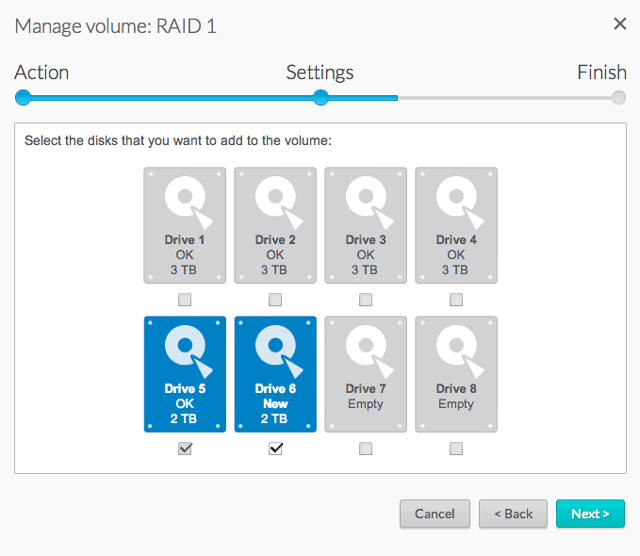
- Sélectionnez :
- Augmenter la sécurité pour optimiser la protection sur le volume RAID 1.
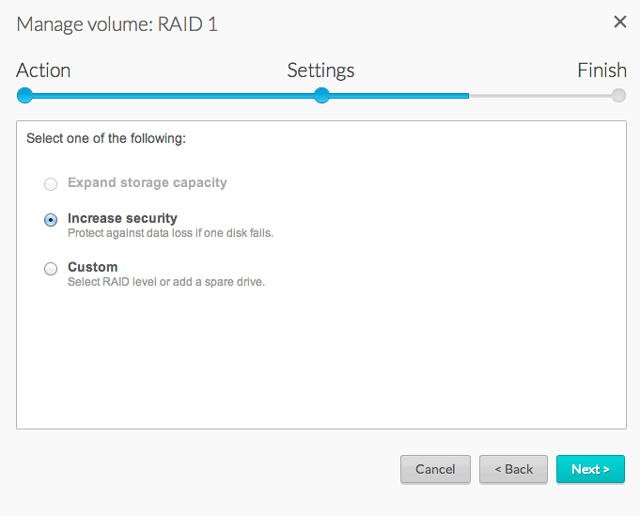
- Personnalisé pour transformer l'ensemble RAID en SimplyRAID. Important : les données stockées sur le volume seront supprimées pour appliquer les changements dans l'ensemble RAID.
- Augmenter la sécurité pour optimiser la protection sur le volume RAID 1.
- Cliquez sur Suivant.
- Examinez le récapitulatif, puis cliquez sur Terminer Une fenêtre pop-up vous avertit que toutes les données figurant sur les disques sélectionnés seront supprimées. Cliquez sur Oui pour continuer.

Vous pouvez utiliser le volume lors de la synchronisation RAID.
Système JBOD
- Dans un navigateur Internet, accédez à NAS OS et sélectionnez Stockage > Aperçu. Important : ne cliquez pas sur Gérer dans la page Aperçu du stockage.
- Dans la page Aperçu du stockage, cliquez sur le volume dont vous voulez accroître la capacité. La page relative au stockage du volume s'affiche dans le navigateur.
- Sélectionnez Gérer.
- Sélectionnez Ajouter un disque, puis cliquez sur Suivant.
- Dans la fenêtre
 Sélectionner les disques, les disques comportant une case à cocher blanche peuvent être sélectionnés pour accroître le volume. Les disques comportant une case à cocher grise sont utilisés par un volume existant et ne peuvent donc pas être sélectionnés. Cochez la case sous chaque disque que vous voulez utiliser pour accroître la capacité du volume, puis cliquez sur Suivant. Important : toutes les données figurant sur les disques que vous sélectionnez seront supprimées.
Sélectionner les disques, les disques comportant une case à cocher blanche peuvent être sélectionnés pour accroître le volume. Les disques comportant une case à cocher grise sont utilisés par un volume existant et ne peuvent donc pas être sélectionnés. Cochez la case sous chaque disque que vous voulez utiliser pour accroître la capacité du volume, puis cliquez sur Suivant. Important : toutes les données figurant sur les disques que vous sélectionnez seront supprimées. - Examinez le récapitulatif, puis cliquez sur Terminer Une fenêtre pop-up vous avertit que toutes les données figurant sur les disques sélectionnés seront supprimées. Cliquez sur Oui pour continuer.